يحتوي Windows على اختصار لوحة مفاتيح سري يقوم بإعادة تشغيل برامج تشغيل الفيديو. إذا توقف جهاز الكمبيوتر الخاص بك عن العمل ، فجرّب هذا الاختصار قبل إعادة تشغيل جهاز الكمبيوتر – فقد يؤدي ذلك إلى إصلاح حالات التجمد التي قد تتطلب بخلاف ذلك إعادة تشغيل جهاز الكمبيوتر بالقوة.
تعمل مجموعة المفاتيح هذه على إعادة تشغيل النظام الفرعي للرسومات على نظامي التشغيل Windows 10 و Windows 8. لا يوجد اختصار لوحة مفاتيح لإعادة تشغيل برامج تشغيل الرسومات على Windows 7.
كيفية إعادة تشغيل برامج تشغيل الرسومات بجهاز الكمبيوتر
لإعادة تشغيل برامج تشغيل الرسومات ، اضغط على Win + Ctrl + Shift + B على لوحة المفاتيح.
ستصبح شاشتك سوداء لجزء من الثانية وستسمع صوتًا. سيظهر كل شيء بعد ذلك تمامًا كما كان قبل الضغط على مفتاح التشغيل السريع. تظل جميع تطبيقاتك الحالية مفتوحة ولن تفقد أي عمل.
لقد جربنا هذا الاختصار أثناء لعب إحدى ألعاب الكمبيوتر. استمرت اللعبة في العمل بشكل صحيح بعد أن استخدمنا الاختصار. ذلك لأن Windows يقوم فقط بإعادة تشغيل النظام الفرعي للرسومات. تُترك جميع تطبيقاتك بمفردها وستستمر في العمل بشكل طبيعي.
هذا اختصار لوحة المفاتيح هو جزء من نظام التشغيل ويندوز 10، لذلك سيتم إعادة تشغيل NVIDIA، AMD و Intel برامج تشغيل الرسومات . مهما كانت أجهزة الرسومات الموجودة في جهاز الكمبيوتر الخاص بك ، فستعمل.
كيفية التعافي من التجميد
ليس هناك ما يضمن أن هذا سيصلح تجميد النظام. ومع ذلك ، إذا تجمد جهاز الكمبيوتر الخاص بك بسبب مشكلة في برامج تشغيل الرسومات الخاصة بك ، فقد يقوم هذا الاختصار بإصلاحه. يمكن لهذا الاختصار إصلاح حالات التجمد التي تحدث أثناء لعب الألعاب ثلاثية الأبعاد ، ولكن يمكنه أيضًا التعافي من حالات التجمد التي تحدث أثناء استخدام جهاز الكمبيوتر الخاص بك بشكل طبيعي. يستخدم Windows 10 أجهزة الرسومات الخاصة بك لتسريع رسم سطح المكتب الخاص بك وحتى متصفحات الويب الحديثة تستخدمه لتسريع عرض صفحة الويب.
إذا رأيت شاشة سوداء أو كنت عالقًا في لعبة ملء الشاشة لا تستجيب ، فتأكد من تجربة اختصار Ctrl + Alt + Delete بعد إعادة تشغيل برامج تشغيل الرسومات. يمكنك أيضًا محاولة الضغط على Ctrl + Shift + Esc لفتح إدارة المهام مباشرة ، أو الضغط على Alt + Tab أو Win + Tab لمحاولة تبديل التطبيقات.
إذا كان جهاز الكمبيوتر الخاص بك لا يستجيب لأي من اختصارات لوحة المفاتيح هذه ، حتى بعد إعادة تشغيل برنامج تشغيل الرسومات الخاص به ، فربما تحتاج إلى إجراء إيقاف تشغيل ثابت. للقيام بذلك ، اضغط على زر الطاقة بجهاز الكمبيوتر الخاص بك واستمر في الضغط عليه لمدة عشر ثوانٍ تقريبًا ، حتى يتم إيقاف تشغيل الكمبيوتر. انتظر بضع ثوانٍ قبل إعادة تشغيل الكمبيوتر باستخدام زر الطاقة. ليس من الجيد لجهاز الكمبيوتر الخاص بك إيقاف تشغيله بهذه الطريقة ، ولكن هذا كل ما يمكنك فعله في حالة تجميد جهاز الكمبيوتر الخاص بك.
بالطبع ، إذا رأيت شاشة الموت الزرقاء ، فلن يساعدك هذا الاختصار. تشير شاشة الموت الزرقاء إلى أن نظام التشغيل Windows الخاص بك قد تعطل تمامًا ، وكل ما يمكنك فعله هو إعادة تشغيل جهاز الكمبيوتر الخاص بك.


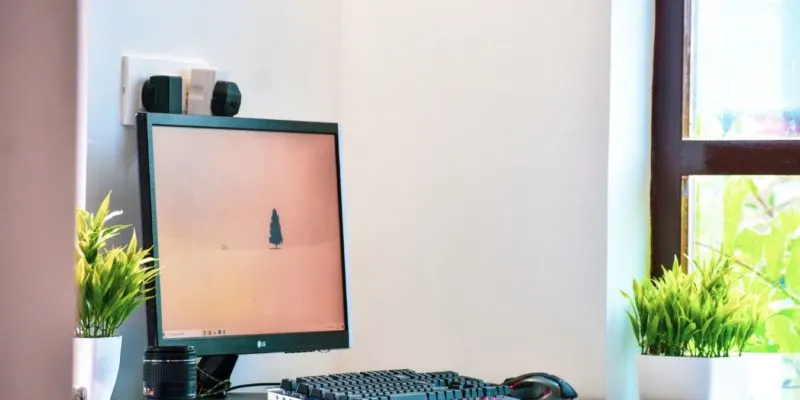

[email protected]سترجاع حسابي